Il bianco e nero è un mezzo potente ed espressivo per la ritrattistica. L'assenza di colore sembra permetterci di vedere più a fondo l'anima e rivelare il carattere della modella. I ritratti in bianco e nero hanno spesso una qualità senza tempo che si aggiunge all'espressività del ritratto. Ma lavorare in bianco e nero è impegnativo perché devi imparare a vedere in quello che è essenzialmente un nuovo mezzo.
In questo recente articolo dell'autore di dPS Yacine ottieni alcuni suggerimenti dal suo punto di vista e dal suo stile:come creare buoni ritratti in bianco e nero. Ecco altri 5 suggerimenti per continuare ad imparare. Una volta compresi i seguenti cinque concetti chiave, sarai sulla buona strada per creare splendidi ritratti monocromatici.

1. La composizione è incredibilmente importante
Il bianco e nero mette alla prova le tue capacità di fotografo. Non puoi più fare affidamento sul colore per portare la foto se la composizione non è forte come potrebbe essere. I due elementi più importanti di un ritratto in bianco e nero sono il contrasto tonale e la trama.
Contrasto tonale
Il contrasto tonale è la differenza di luminosità tra le diverse aree della foto.
Devi ignorare i colori e vedere la scena in termini di luci e ombre. Un modo semplice per farlo è cambiare la fotocamera per scattare in modalità monocromatica. Assicurati di avere la qualità dell'immagine impostata su RAW nel caso in cui decidessi di sviluppare una versione a colori del ritratto (i file RAW conservano le informazioni sul colore).
In modalità monocromatica, una reflex digitale mostra le tue foto in bianco e nero quando le visualizzi sullo schermo LCD della fotocamera. Questo ti aiuterà a vedere se la composizione funziona in bianco e nero e come i colori nella scena si traducono in toni di grigio.
Se la tua fotocamera dispone di un mirino elettronico (come una fotocamera mirrorless), visualizzerà la scena in bianco e nero prima ancora di scattare l'immagine, rendendo ancora più facile vedere se la composizione funziona.
Questo ritratto utilizza il contrasto tonale posizionando un modello con la pelle chiara su uno sfondo scuro.

Texture
La texture è importante anche quando si scatta in bianco e nero. Se la tua modella ha la pelle liscia, potresti posizionarla su uno sfondo ruvido per enfatizzare la differenza di consistenza. Dovresti anche prestare attenzione alle trame degli abiti del tuo modello.
Nel ritratto in basso, la pelle liscia della modella contrasta con la struttura ruvida del muro di cemento a cui è appoggiata.

2. Mantieni la composizione il più semplice possibile
Il bianco e nero è una forma di semplificazione perché rimuove il colore dalla scena. Mantieni vivo il tema della semplicità quando si tratta di composizione e illuminazione.
Tutte le foto che vedete in questo articolo sono state scattate con luce naturale, a volte con l'aiuto di un riflettore. Più complessa è la tua illuminazione, più la tua attenzione sarà distolta dal tuo modello.
Mantieni gli sfondi il più ordinati possibile. Non aver paura di avvicinarti e utilizzare un'apertura ampia per sfocare lo sfondo. Semplificare la composizione rimuove le distrazioni, enfatizzando il tuo modello.
Ho mantenuto la composizione di questo ritratto semplice utilizzando un teleobiettivo corto (85 mm) e un'ampia apertura per sfocare lo sfondo (f/1.8). Ho anche scurito lo sfondo in Lightroom per focalizzare l'attenzione sul modello.

3. Cattura emozioni ed espressioni
Mantenere semplice il tuo approccio alla composizione e all'illuminazione ti dà il tempo di parlare e costruire un rapporto con il tuo modello. Questo è molto importante perché alla fine importa poco se la composizione e l'illuminazione sono brillanti, ma la modella sembra annoiata o disinteressata. Aiuta se sei veramente interessato alla vita del tuo modello. Ponile domande su cosa fa, quali sono i suoi hobby e così via. Una volta iniziato, troverai cose interessanti di cui parlare.
Ma mentre lo fai, presta attenzione alle sue espressioni. Quali soggetti le fanno illuminare gli occhi di entusiasmo? Come cambia la sua espressione quando parli di argomenti diversi? Quali gesti inconsci fa mentre parla di cose che le piacciono? Presta attenzione e cerca di catturare quei momenti intimi che rivelano il carattere.
Questo ritratto cattura un momento di contatto tra la modella e il suo cavallo. L'espressione è arrivata verso la fine delle riprese, dopo una conversazione sui suoi cavalli.

4. Scopri come elaborare il tuo ritratto in Lightroom
Una volta che hai realizzato il ritratto, devi rivelare tutto il suo potenziale in post-elaborazione. Ci sono molte tecniche che puoi usare in Lightroom, ma vorrei concentrarmi su due aree principali.
1. Aumenta il contrasto
Le immagini in bianco e nero spesso necessitano di un contrasto maggiore per funzionare rispetto alle immagini a colori. Non aver paura di spingere i cursori di Lightroom in giro per vedere cosa funziona meglio. Guarda cosa succede quando converto questo ritratto a colori in bianco e nero.


L'aumento del contrasto rende il ritratto più forte. Spesso è meglio un tocco sottile. Vedi il risultato qui sotto:

2. Usa Chiarezza con saggezza
L'aumento della nitidezza fa risaltare più texture nell'immagine. Il problema con i ritratti è che troppa nitidezza può far sembrare le tonalità della pelle eccessivamente ruvide. Questo è più un problema con i ritratti di donne, che spesso si aspettano che tu usi una sorta di levigatura della pelle per farli sembrare belli. Hai molta più libertà quando sviluppi ritratti di uomini perché puoi usare Nitidezza per far risaltare la trama.
Ho impostato Chiarezza su +65 sul ritratto qui sotto. Questo ha messo in risalto le bellissime trame della barba e della maglietta della modella. Ha enfatizzato anche la consistenza della sua pelle, ma spesso puoi farla franca nei ritratti di uomini in bianco e nero.

Non dimenticare che puoi applicare Chiarezza come regolazione locale. Nel ritratto successivo, ho usato il Pennello di regolazione con il preimpostato Ammorbidisci pelle (Nitidezza -34, Nitidezza +9) per appianare la trama nella pelle del modello. Lo screenshot a sinistra mostra l'area coperta dalla maschera.
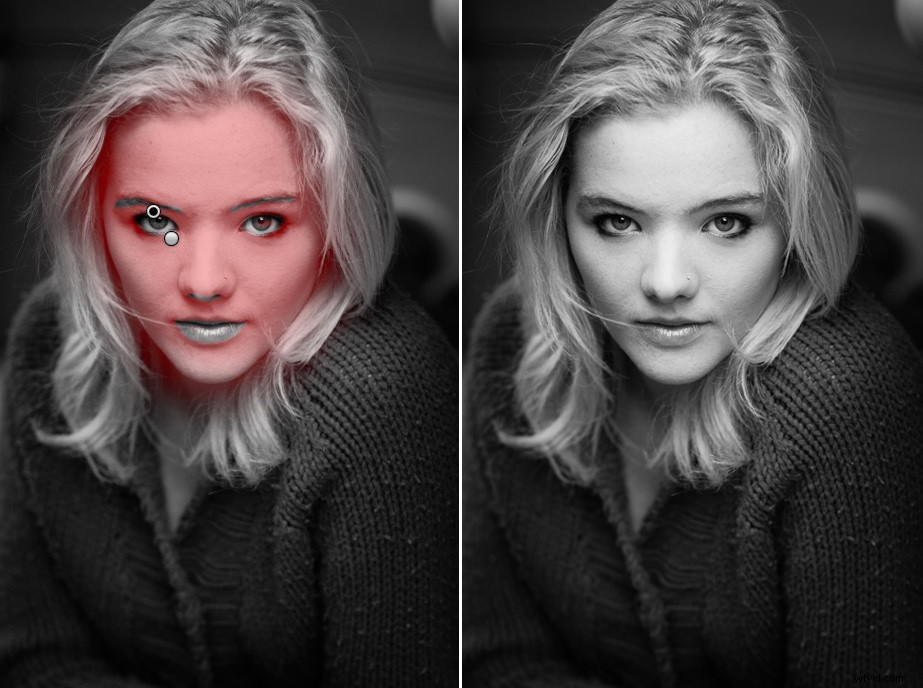
5. Usa un plug-in come Silver Efex Pro 2 per portare i tuoi ritratti oltre
Vai oltre Lightroom utilizzando un plug-in come Silver Efex Pro 2 per creare conversioni in bianco e nero che non sono possibili solo con Lightroom. I plug-in hanno spesso funzionalità che mancano a Lightroom.
Ad esempio, puoi utilizzare Silver Efex Pro 2 (un ottimo plug-in per cominciare perché ora è gratuito come parte della Nik Collection) per aggiungere una cornice, emulare una pellicola o l'aspetto di un ritratto scattato con una fotocamera 5×4 .

Ho elaborato questo ritratto in Silver Efex Pro 2.
Puoi usare Topaz Black &White Effects 2 per emulare vecchi processi come i cianotipi o il marrone van dyke. È possibile utilizzare Alien Skin Exposure X2 per una gamma di effetti simili a quelli di un film. Un'altra opzione per gli utenti Mac è Macphun Tonality.
Conclusione
I migliori ritratti in bianco e nero vengono creati in due fasi:la prima quando scatti la foto e la seconda quando le sviluppi in Lightroom. Segui i semplici principi di questo articolo e crea un buon rapporto con il tuo modello e sarai ricompensato con potenti ritratti in bianco e nero senza tempo.
Se ti è piaciuto questo articolo e vorresti saperne di più sull'elaborazione delle foto in bianco e nero, dai un'occhiata al mio ebook Mastering Lightroom:Book Three – Black &White.
